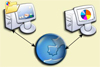Adrive Beta là một dịch vụ lưu trữ trực tuyến mới vừa trình làng với mức dung lượng lên tới 50 GB, tốc độ nhanh và nhiều tiện ích tuyệt vời chỉ có duy nhất nơi đây.
- Tương tự như MediaMax, Adrive cho phép bạn upload (tải lên) mọi loại dữ liệu và không giới hạn số tập tin trong một lần upload với tốc độ nhanh hơn các host khác rất nhiều và không bị “đứt gánh” giữa đường. Adrive tuy không có trình upload riêng nhưng hỗ trợ upload trực tuyến dữ liệu bằng cách kéo và thả rất đơn giản.
- Do có quá nhiều người sử dụng Adrive nên tốc độ download của host này không được nhanh, ngoài ra host chưa hỗ trợ download bằng trình tăng tốc, bạn nên download dữ liệu từ host này vào buổi sáng để được tốc độ tốt nhất.
- Dù download không phải là điểm mạnh của Adrive nhưng ngược lại, bạn được chia sẻ tập tin không giới hạn băng thông và đường truyền. Ngoài phần dữ liệu riêng của bạn (My Files), phần My Share Files giúp bạn chia sẻ tập tin và gửi email tới người cần nhận. Đường link download tập tin của chương trình cũng rất ngắn và dễ nhớ.
- Ngoài ra, tính năng Transfer Remote File sẽ giúp bạn chuyển các địa chỉ download tập tin từ một host khác sang host của Adrive, bạn có thể lợi dụng tính năng này để chuyển các tập tin từ Megaupload hay Rapidshare về host của Adrive để download được dễ hơn.
1. Đăng ký:
 Để đăng ký một tài khoản trên Adrive, bạn vào trang http://adrive.com/login/signup/. Việc đăng ký khá dễ dàng, chỉ cần chú ý phần tên tài khoản là địa chỉ email đăng ký và phần mật khẩu ít nhất phải có 8 ký tự, 1 số và 1 chữ hoa. Sau khi hoàn tất quá trình đăng ký, Adrive sẽ gửi email kích hoạt vào hộp mail mà bạn đã đăng ký.
Để đăng ký một tài khoản trên Adrive, bạn vào trang http://adrive.com/login/signup/. Việc đăng ký khá dễ dàng, chỉ cần chú ý phần tên tài khoản là địa chỉ email đăng ký và phần mật khẩu ít nhất phải có 8 ký tự, 1 số và 1 chữ hoa. Sau khi hoàn tất quá trình đăng ký, Adrive sẽ gửi email kích hoạt vào hộp mail mà bạn đã đăng ký.
Giao diện sử dụng của Adrive khá đơn giản và được quản lý theo hình cây thư mục. Để tạo một folder mới chứa tập tin, bạn bấm vào nút Create Directory và đặt tên cho folder, sau đó bấm Create.
2. Upload tập tin
- Để upload một tập tin, bạn bấm vào nút Upload Files. Nếu máy tính chưa cài Java Platform Update 3, một của sổ nhỏ trên IE sẽ yêu cầu cài Active X, bạn hãy cài phần Java Script này và khởi động lại trình duyệt. Nếu muốn không phải cài Active X, bạn có thể bấm vào phần Basic Upload ở dưới, tuy nhiên như vậy mỗi lần chỉ upload được một tập tin.
động lại trình duyệt. Nếu muốn không phải cài Active X, bạn có thể bấm vào phần Basic Upload ở dưới, tuy nhiên như vậy mỗi lần chỉ upload được một tập tin.
- Để upload tập tin, bạn bấm Add sau đó chỉ đường dẫn đến tập tin, hoặc mở Windows Explorer ra rồi kéo thả tập tin cần upload vào phần upload của trang web, bạn có thể upload mọi tập tin với kích cỡ không giới hạn và tốc độ luôn luôn rất cao, một tập tin 100 MB upload lên Adrive mất chưa tới 5 phút với tốc độ trên 100 Kb/s. Nếu muốn bỏ tập tin nào ra, bạn chọn tập tin đó rồi bấm Remove. Sau khi chọn xong danh sách tập tin cần tải, bấm Upload.
3. Download tập tin
- Để download tập tin có trong host Adrive, bạn chọn phần My Files rồi bấm chọn các folder chứa dữ liệu cần tải. Muốn download tập tin nào, bạn bấm vào nút Download ở tập tin đó hoặc chọn Select nếu muốn download nhiều tập tin.
- Các nút Edit, Share, Rename, dùng để hiệu chỉnh, chia sẻ, di chuyển và đổi tên tập tin.
4. Chia sẻ tập tin
- Để chia sẻ tập tin, trong phần My Files, bạn chọn tập tin cần chia sẻ rồi bấm Share. Một thông báo hiện ra, bạn bấm OK, sau đó, truy cập vào phần My Shared Files. Trong My Shared Files sẽ hiển thị tập tin và đường dẫn download tập tin cần chia sẻ. Một điều khá hay là tốc độ chia sẻ trong My Sharesd Files lại nhanh hơn so với donwload thông thường. Bạn bấm vào Email a friend để gửi đường link đến mail của bạn bè.
l Mẹo: đường link download tập tin chia sẻ trong My Shared Files khá dài và không tiện chia sẻ  trên mạng. Có một cách khác giúp bạn vẫn download trực tiếp tập tin, đó là vào phần dữ liệu cần chia sẻ trong My Files, thay vì bấm vào nút Share ở tập tin cần chia sẻ, bạn hãy bấm phải lên tập tin, chọn Properties. Trong cửa sổ Properties, bạn hãy copy đường link trong phần Address (URL), có dạng http://adrive.com/home/downloadfile/XXX (với XXX là một con số chỉ định tập tin), sau đó gửi link này cho người cần chia sẻ. Đường link này có ưu điểm là ngắn hơn đường link chia sẻ trong My Shared File, bù lại người truy cập chỉ có thể download trực tiếp mà không có quyền truy cập vào trang điều khiển tập tin
trên mạng. Có một cách khác giúp bạn vẫn download trực tiếp tập tin, đó là vào phần dữ liệu cần chia sẻ trong My Files, thay vì bấm vào nút Share ở tập tin cần chia sẻ, bạn hãy bấm phải lên tập tin, chọn Properties. Trong cửa sổ Properties, bạn hãy copy đường link trong phần Address (URL), có dạng http://adrive.com/home/downloadfile/XXX (với XXX là một con số chỉ định tập tin), sau đó gửi link này cho người cần chia sẻ. Đường link này có ưu điểm là ngắn hơn đường link chia sẻ trong My Shared File, bù lại người truy cập chỉ có thể download trực tiếp mà không có quyền truy cập vào trang điều khiển tập tin
NGUYỄN MINH HUY